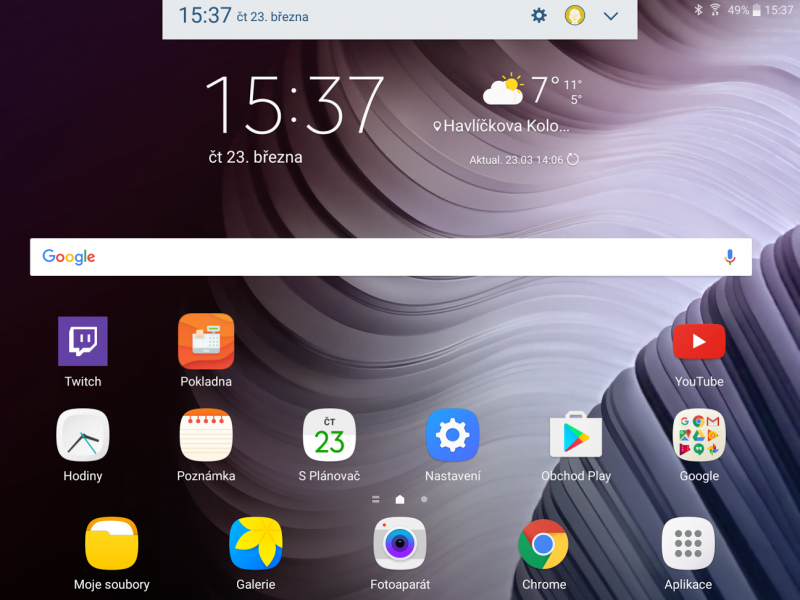Začínáme s pokladnou
Co je to pokladna
Pokladna je softwarový modul, který je přímo napojený na vaší administraci a který umožní rychlé a pohodlné provedení objednávky z PC nebo jakéhokoliv mobilního zařízení. Je tedy vhodný pro používání například v kamenné prodejně.
Pokladnu nemusíte mít vytvořenou pouze jednu. Vytvořit jich lze nespočet a následně pak lze spravovat každou zvlášť.
Jaké informace obsahuje
Pokladna obsahuje:
Produkty a kategorie – Ty jsou v pokladně zobrazeny přesně v takovém pořadí, jako se zobrazují na e-shopu. Oproti e-shopu zde nejsou zobrazeny informace, které lze zadat v e-shopu kategorie. V případě produktů jsou zde pak zobrazeny jen nezbytné informace pro rychlý nákup.
Registrovaní uživatelé – Tato sekce je taktéž součástí pokladny. Registrovaného uživatele lze napojit na objednávku přímo v košíku. Pokud má zvolený uživatel nastavenou slevu na nákup, projeví se i v pokladně, kde ji lze v případě potřeby deaktivovat.
Pokladna vs sklad
Pokladna nebere ohled na zvolenou variantu skladu, kterou si můžete nastavit v sekci Nastavení e-shopu -> Varianty skladu. Toto nastavení se tedy vztahuje pouze na e-shop, oproti kterému umožňuje pokladna provést nákup již vyprodaného produktu, produktu, který není skladem, nebo je zakázaný ke koupi, nebo není na e-shopu vůbec viditelný.
Evidence objednávek
E-shop a pokladna evidují objednávky do stejné databáze. Provedené objednávky na pokladně tedy můžete zpětně dohledat a editovat v sekci E-shop -> Objednávky.
Čísla objednávek provedených na pokladně tedy přímo navazují na objednávky, které byly provedeny na e-shopu. To samé platí i pro číselnou řadu faktur a účtenek, která je jak pro e-shop tak i pokladnu společná a tedy navazující.
Pokladna vs EET
Využíváte ve vašem e-shopu, na který je pokladna napojená, modul pro evidenci plateb do EET? Pokud ano, stačí v nastavení konkrétní pokladny nastavit provozovnu, skrze kterou bude na dané pokladně evidence prováděna. Pokladna pak za vás bude sama objednávky do EET odesílat vždy po jejich provedení.
Vlastní statistiky
Každá vytvořená pokladna má své vlastní statistiky, kde můžete vidět přehled transakcí za uplynulé dny s konkrétním rozpisem, jak byla částka získána (kartou / hotově), počáteční finanční stavy nebo stav pokladny na konci dne. Dostupné jsou taktéž statistiky jednotlivých provedených finančních pohybů, které byly na pokladně nebo v jejím nastavení zrealizovány.
Vstup do pokladny
Pokladnu lze spustit několika způsoby:
1- Skrze administraci – Pokud je pokladna založena, lze ji spustit v sekci E-shop -> Pokladna -> Pokladny, kde se nachází tlačítko Spustit pokladnu.

2- Pomocí url adresy – Pokud nechcete přistupovat do pokladny skrze administraci, je možné se do ní přihlásit přímo a to na adrese http://www.eshop-rychle.cz/admin/pokladna/index.php. Zde pak zadáte přihlašovací údaje do administrace vašeho e-shopu, čímž se přihlásíte do poslední využívané pokladny.
3- Z plochy – Málokdo s tím přišel dříve do styku, ale pro konkrétní webovou stránku lze například prohlížeči Google Chrome vytvořit ikonu na ploše pro zpětný rychlý a snadný přístup.
Nastavení v tomto prohlížeči provedete v pravém horním rohu, kde se nachází menu. Zde vás zajímá nabídka Další nástroje a následně Přidat na plochu.
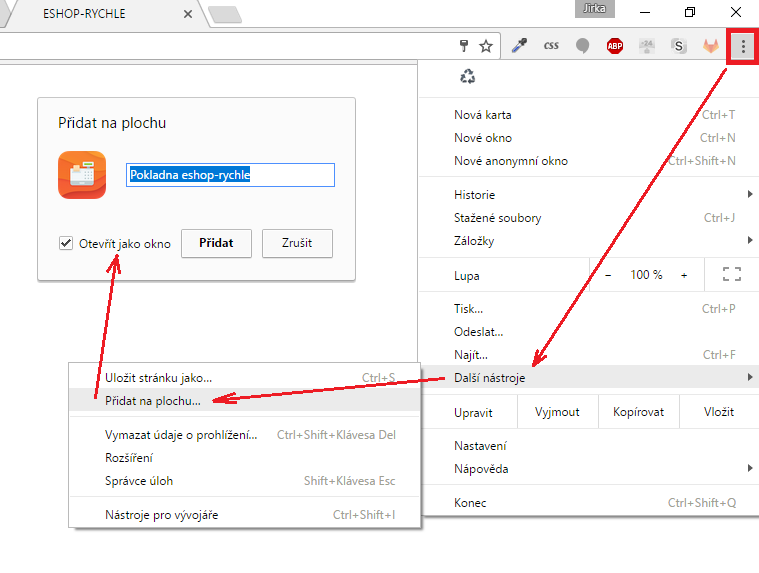
Po dokončení bude pro pokladnu vytvořena ikona na ploše vašeho zařízení, pomocí které ji budete moci rychle spustit bez nutnosti otevírání samotného prohlížeče a zadávání url adresy.

Podobné nastavení lze provést i na zařízeních s OS Android.
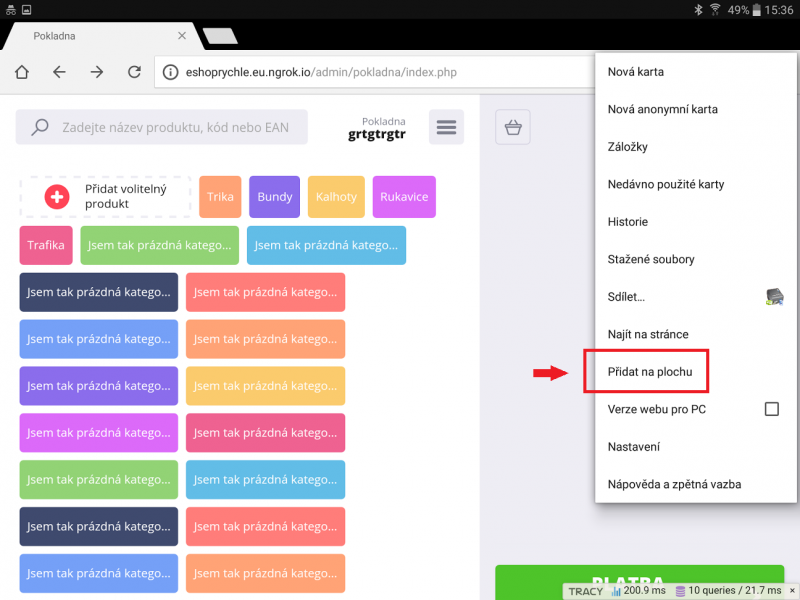
Ikonka se opět zobrazí na ploše zařízení.